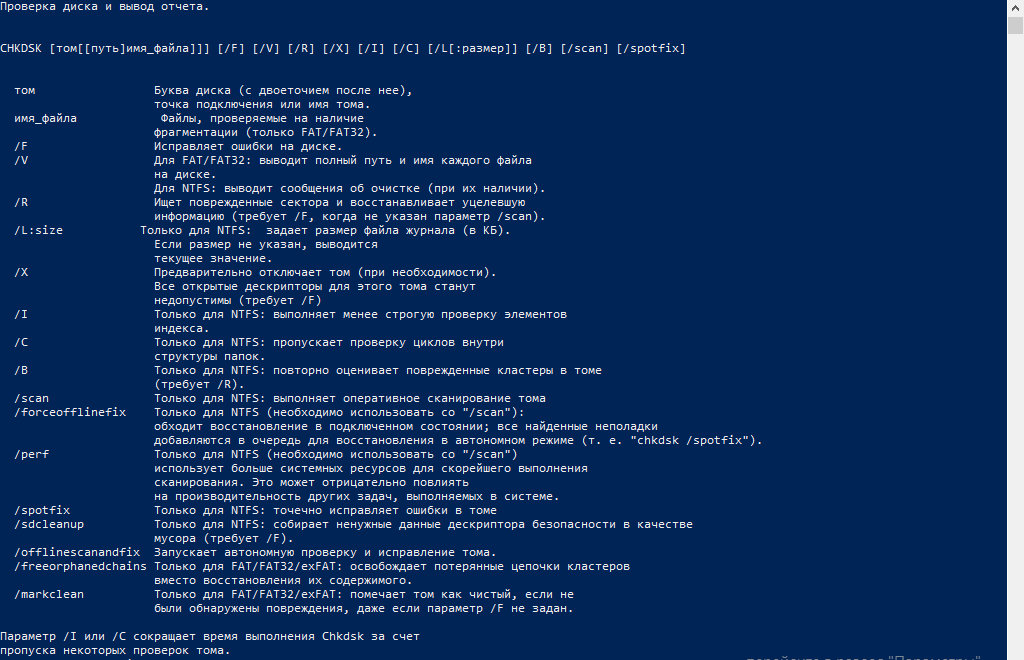Ошибки на жестком диске могут быть причиной различных проблем с производительностью, такими как зависания системы, медленная загрузка или потеря данных. Одним из самых эффективных инструментов для диагностики и исправления этих ошибок является утилита CheckDisk. Она позволяет обнаружить повреждения файловой системы и исправить их, обеспечивая стабильную работу жесткого диска. В этой статье мы рассмотрим, как использовать CheckDisk для устранения проблем и восстановления целостности данных.
Использование CheckDisk для диагностики и исправления ошибок на жестком диске
CheckDisk — это встроенная утилита Windows, предназначенная для диагностики и исправления ошибок на жестком диске. Она позволяет пользователям проверять файловую систему и поверхности дисков на наличие повреждений, которые могут вызывать сбои системы или замедление работы компьютера. Использование CheckDisk через командную строку дает более глубокий контроль над процессом, позволяя выбирать конкретные параметры для более тщательной проверки и ремонта.
Для запуска CheckDisk нужно открыть командную строку с правами администратора и ввести команду chkdsk, за которой могут следовать дополнительные параметры. Например, ключ /f указывает утилите исправить найденные ошибки, а /r — искать поврежденные сектора и восстанавливать читаемую информацию. В зависимости от размера жесткого диска и объема данных проверка может занять некоторое время. Однако, несмотря на длительность процесса, регулярное использование этой утилиты помогает поддерживать систему в исправном состоянии и предотвращать потерю данных.
Советы по регулярной проверке дисков для предотвращения потери данных
Регулярная проверка жесткого диска с помощью утилиты CheckDisk — важная мера для предотвращения потери данных и поддержания стабильной работы системы. Ошибки на жестком диске могут возникать по разным причинам, включая физический износ, сбои в работе файловой системы или внезапные отключения питания. Если такие ошибки не исправлять, это может привести к серьезным сбоям в системе и даже к потере важных файлов.
Вот несколько советов, которые помогут вам эффективно использовать CheckDisk для регулярной диагностики:
- Проводите проверку жесткого диска хотя бы раз в месяц. Это поможет выявить и исправить проблемы на ранних стадиях, не давая им развиться в более серьезные повреждения.
- Используйте параметр
/fдля автоматического исправления ошибок. Это позволит утилите сразу исправить все обнаруженные повреждения без вашего участия. - Включайте параметр
/rдля проверки на поврежденные сектора. Этот параметр поможет не только найти поврежденные участки на диске, но и попытаться восстановить данные, если это возможно.
Не забывайте, что время от времени полезно запускать проверку диска при выключенной системе, например, при загрузке в безопасном режиме. Это позволяет CheckDisk исправить ошибки, которые невозможно устранить при работе операционной системы.
Когда CheckDisk не справляется и нужно обратиться к профессионалам
Хотя утилита CheckDisk является мощным инструментом для диагностики и исправления большинства ошибок на жестком диске, в некоторых случаях она может не справиться с задачей. Например, если жесткий диск физически поврежден, утилита не сможет восстановить потерянные данные или исправить поврежденные сектора, что может привести к серьезным проблемам с доступом к информации.
В таких ситуациях необходимо обратиться к профессионалам. Специалисты в области восстановления данных обладают необходимыми инструментами и опытом для работы с поврежденными жесткими дисками. Они могут провести более глубокую диагностику, используя специализированные программы для восстановления данных, которые могут извлечь информацию даже с поврежденных или частично неисправных носителей.
Если CheckDisk не смог исправить проблему, и данные на диске критичны, не стоит пытаться восстановить их самостоятельно с помощью сторонних программ или агрессивных методов. Это может привести к дальнейшему повреждению данных. Обращение к профессиональным сервисам восстановления данных обеспечит более высокие шансы на успешное извлечение информации.